4GB内存如何设置虚拟内存大小(虚拟内存大小设置关键细节全解析)
- 数码常识
- 2025-02-16
- 12
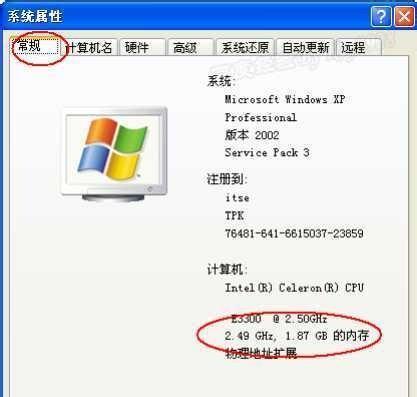
随着计算机运行速度和数据处理需求的不断提高,人们对于计算机硬件配置也越来越高,其中内存容量尤为重要。但是4GB内存虽然已经算是中等配置,但也有可能会在处理某些程序时出现...
随着计算机运行速度和数据处理需求的不断提高,人们对于计算机硬件配置也越来越高,其中内存容量尤为重要。但是4GB内存虽然已经算是中等配置,但也有可能会在处理某些程序时出现卡顿和缓慢,这时候就需要借助虚拟内存来提升计算机运行效率。本文将会从虚拟内存大小的设置入手,为大家分析合理设置的方法与细节。
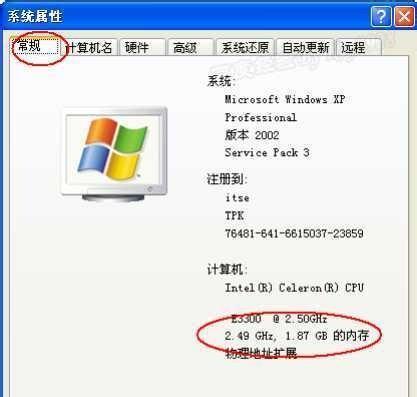
什么是虚拟内存?
虚拟内存是一种计算机内存管理技术,可以将计算机硬盘空间用作扩展的物理内存。当物理内存不足时,虚拟内存会使用硬盘空间来保存暂时不使用的内存数据,并在需要时读取回来,以满足程序所需。
为什么需要设置虚拟内存大小?
在使用计算机时,如果需要同时运行多个程序或大型应用软件,内存容量就会成为限制因素。当物理内存不足以支持多个程序同时运行时,虚拟内存就会起到作用。但如果虚拟内存大小设置不当,反而会降低计算机的运行速度和效率。
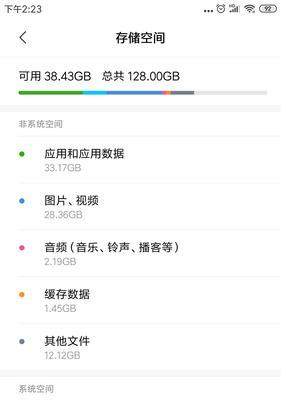
如何设置虚拟内存大小?
一般情况下,虚拟内存大小应该设置为物理内存的1.5倍到2倍左右。以4GB内存为例,推荐设置为6GB到8GB。
如何调整虚拟内存大小?
在Windows系统中,可以按照以下步骤进行虚拟内存大小的调整:
1.点击计算机图标,选择属性。
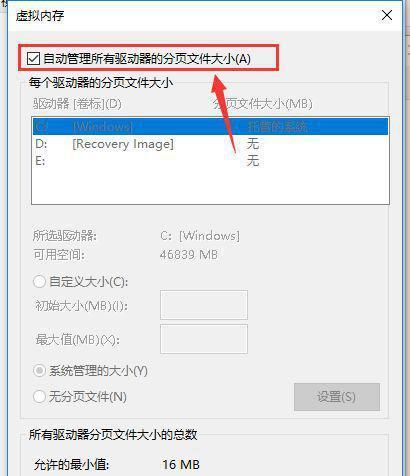
2.在弹出的系统窗口中,选择“高级系统设置”。
3.在高级选项卡中,点击“性能”设置。
4.在性能选项卡中,点击“高级”选项卡。
5.在高级选项卡中,选择“更改”按钮。
6.在虚拟内存选项卡中,选择“自动管理所有驱动器的分页文件大小”或者“自定义大小”。
7.如果选择“自定义大小”,则可以根据实际情况调整虚拟内存大小。
如何确定虚拟内存大小?
除了按照物理内存的1.5倍到2倍进行设置之外,还可以根据计算机运行的实际需求进行调整。一般来说,如果需要同时运行多个大型应用程序,虚拟内存大小应该设置得更大一些。
如何避免虚拟内存大小设置不当?
如果虚拟内存大小设置得过小,会导致计算机运行缓慢和卡顿。如果设置得过大,则会浪费硬盘空间和系统资源。建议在虚拟内存大小设置时,考虑实际需求并根据计算机硬件配置进行调整。
如何优化虚拟内存?
在Windows系统中,可以通过以下方法来优化虚拟内存:
1.确保计算机硬盘空间充足。
2.选择较快的硬盘,比如SSD。
3.将虚拟内存文件放置在非系统分区中。
4.禁用自动调整虚拟内存大小功能。
5.关闭不必要的后台程序。
虚拟内存大小设置与计算机性能的关系
虚拟内存大小设置对计算机性能有重要影响。如果虚拟内存大小设置得过小,会导致计算机运行缓慢和卡顿;而如果设置得过大,会浪费硬盘空间和系统资源。需要根据实际需求和计算机硬件配置进行调整。
虚拟内存的优缺点
虚拟内存可以提高计算机的运行速度和效率,但也有一些缺点。虚拟内存需要使用硬盘空间,因此会降低硬盘寿命。虚拟内存只能模拟物理内存,无法完全替代物理内存的作用。
虚拟内存大小设置的注意事项
在设置虚拟内存大小时,需要注意以下几点:
1.不要将虚拟内存文件放置在系统分区中。
2.不要将虚拟内存大小设置得过小。
3.不要禁用虚拟内存功能。
如何检测虚拟内存大小?
在Windows系统中,可以按照以下步骤检测虚拟内存大小:
1.在Windows搜索栏中输入“查看计算机信息”。
2.点击“系统信息”。
3.在“系统概要”中找到“安装的物理内存(RAM)”和“可用物理内存”。
4.可用物理内存与物理内存之差即为虚拟内存大小。
如何解决虚拟内存不足的问题?
如果出现虚拟内存不足的提示,可以尝试以下方法解决:
1.增加计算机物理内存。
2.扩大虚拟内存大小。
3.关闭不必要的程序。
虚拟内存大小设置与游戏运行的关系
虚拟内存大小设置对游戏运行也有一定影响。如果虚拟内存大小设置得过小,会导致游戏运行缓慢、卡顿或者崩溃;而如果设置得过大,会浪费硬盘空间和系统资源。需要根据游戏需求和计算机硬件配置进行调整。
如何避免虚拟内存过度使用?
虚拟内存过度使用会降低计算机性能,需要注意以下几点:
1.不要同时运行过多的应用程序。
2.不要同时进行多个大型操作。
3.不要在虚拟内存所在的分区中存储大量数据。
结语
在计算机使用过程中,虚拟内存大小的设置会对计算机性能产生重要影响。在设置虚拟内存大小时,需要考虑实际需求并根据计算机硬件配置进行调整。同时,还需要注意虚拟内存的优缺点和注意事项,以避免出现不必要的问题。
本文链接:https://www.yuebingli.com/article-6754-1.html

